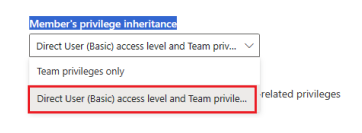Mengonfigurasikan manajemen prospek untuk Dynamics 365 Customer Engagement
Artikel ini menjelaskan cara menyiapkan Dynamics 365 Customer Engagement (sebelumnya bernama Dynamics CRM Online). Baca selengkapnya tentang perubahan tersebut dalam Mengonfigurasikan autentikasi berbasis server dengan Customer Engagement dan SharePoint Online untuk memproses prospek penjualan dari penawaran pasar komersial Anda.
Catatan
Instruksi ini khusus untuk lingkungan cloud yang dihosting Microsoft untuk Dynamics 365 Customer Engagement. Menghubungkan langsung ke lingkungan Dynamics lokal saat ini tidak didukung. Ada opsi lain untuk menerima prospek, seperti mengonfigurasikan titik akhir HTTPS atau tabel Azure.
Prasyarat
Izin pengguna berikut diperlukan untuk menyelesaikan langkah-langkah dalam artikel ini:
- Hak administrator pada instans Dynamics 365 Customer Engagement agar dapat menginstal solusi.
- Hak admin penyewa untuk membuat akun layanan baru untuk layanan prospek yang digunakan untuk mengirim prospek dari penawaran pasar komersial.
- Akses ke portal admin.
- Akses ke portal Azure.
Menginstal solusi
Unduh Solusi Microsoft Marketplace Lead Writer, dan simpan secara lokal ke komputer Anda.
Masuk ke Power Apps menggunakan kredensial yang ingin Anda impor solusinya. Buka lingkungan yang tepat.
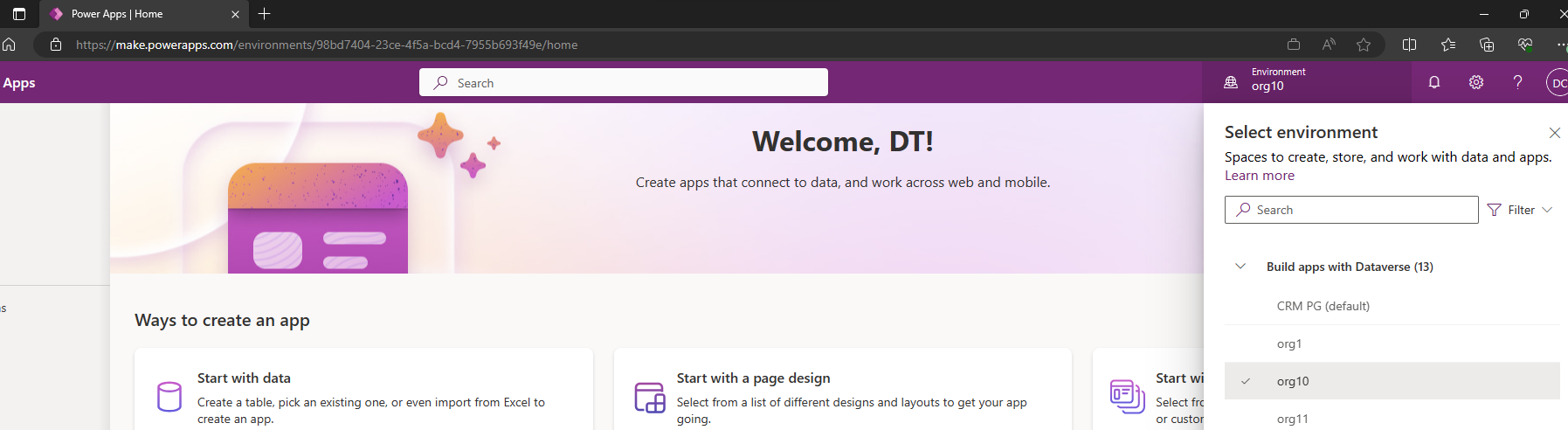
Buka Solusi dari menu navigasi kiri dan pilih Impor Solusi. Pilih Telusuri, dan buka tempat Anda menyimpan solusi Microsoft Marketplace Lead Writer yang Anda unduh di langkah 1.
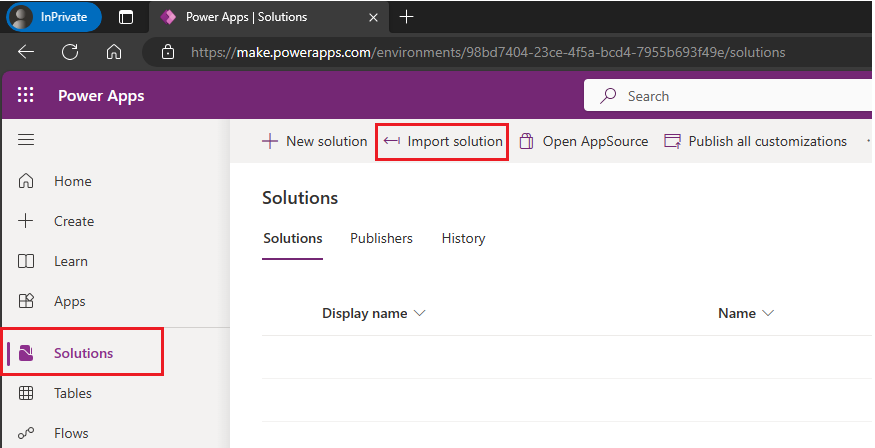
Catatan
Jika tidak melihat opsi di layar berikut, Anda tidak memiliki izin yang diperlukan untuk melanjutkan proses. Hubungi admin di instans Dynamics 365 Customer Engagement Anda.
Selesaikan impor solusi dengan mengikuti wizard Impor solusi.
Mengonfigurasi izin pengguna
Untuk menulis prospek ke instans Dynamics 365 Customer Engagement, Anda harus berbagi akun layanan dengan Microsoft dan mengonfigurasikan izin untuk akun tersebut.
Gunakan langkah-langkah berikut ini untuk membuat akun layanan dan menetapkan izin. Anda bisa menggunakan ID Microsoft Entra atau Office 365.
Catatan
Lewati hingga instruksi yang sesuai berdasarkan opsi autentikasi yang dipilih. Lihat ID Microsoft Entra atau Office 365.
Microsoft Entra ID
Kami merekomendasikan opsi ini karena Anda tidak perlu memperbarui nama pengguna atau kata sandi untuk terus mendapatkan prospek. Untuk menggunakan opsi Microsoft Entra, Anda menyediakan ID Aplikasi, Kunci Aplikasi, dan ID Direktori dari aplikasi Direktori Aktif Anda.
Untuk mengonfigurasi ID Microsoft Entra untuk Dynamics 365 Customer Engagement:
Masuk ke portal Azure. Di panel kiri, pilih ID Microsoft Entra.
Pilih Properti, dan salin nilai ID Direktori pada halaman properti Direktori. Simpan nilai ini karena Anda perlu menyediakannya di portal penerbitan untuk menerima prospek untuk penawaran marketplace Anda.
Pilih Pendaftaran aplikasi dari panel kiri Microsoft Entra, lalu pilih Pendaftaran baru di halaman tersebut.
Masukkan nama yang bermakna untuk nama aplikasi.
Pada Jenis akun yang didukung, pilih Akun di direktori organisasi apa pun.
Pada Alihkan URI (opsional), pilih Web dan masukkan URI, seperti
https://contosoapp1/auth.Pilih Daftarkan.
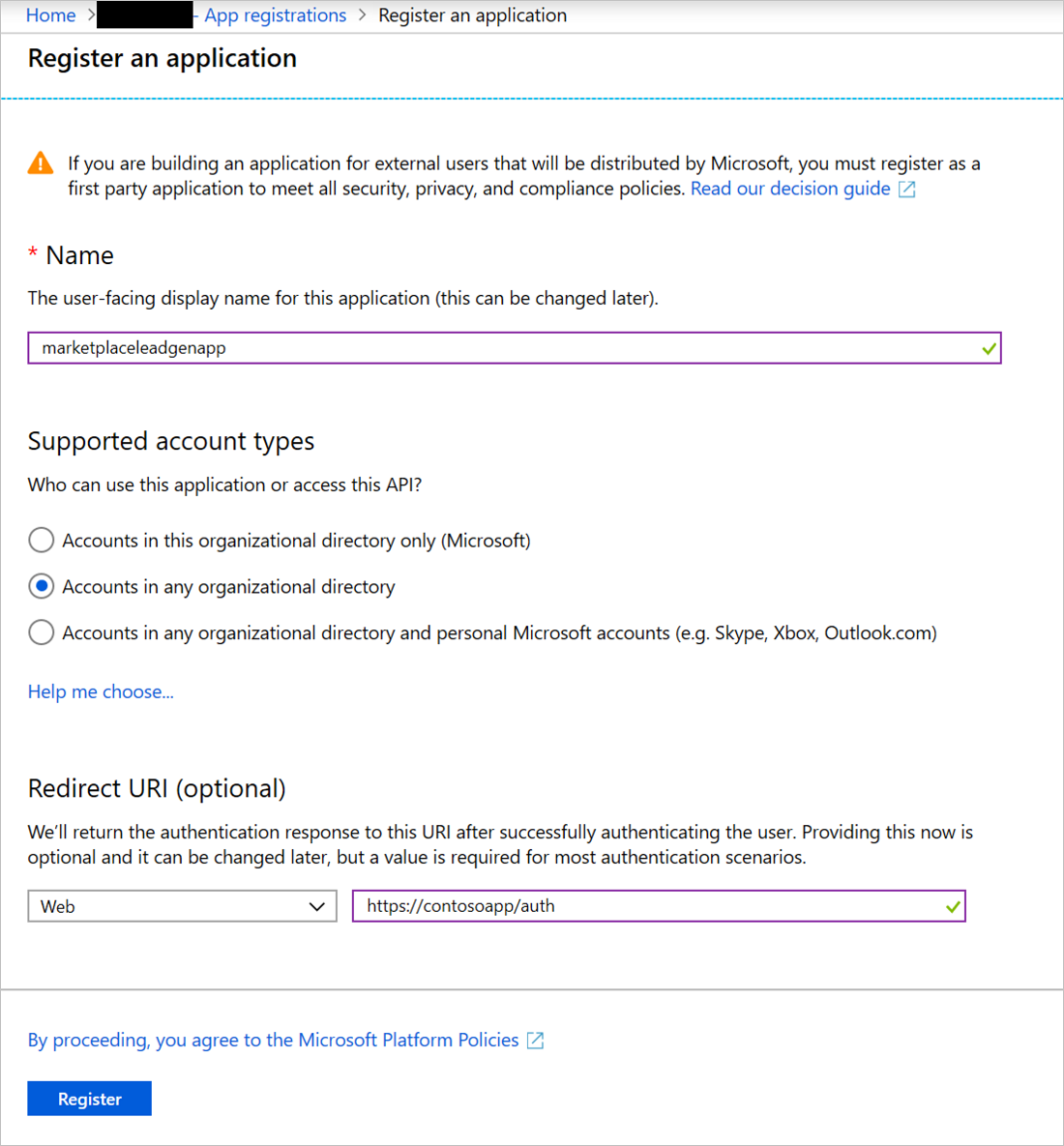
Setelah aplikasi terdaftar, akses halaman gambaran umum aplikasi. Salin nilai ID Aplikasi (klien) di halaman tersebut. Simpan nilai ini karena Anda perlu menyediakannya di portal penerbitan dan di Dynamics 365 untuk menerima prospek untuk penawaran marketplace Anda.
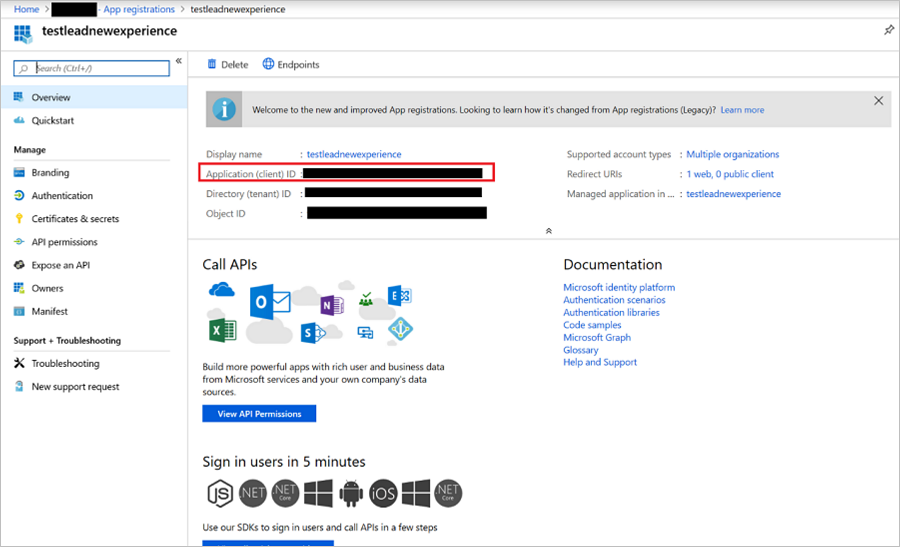
Pilih Sertifikat & rahasia dari panel kiri aplikasi, dan pilih tombol Rahasia klien baru. Masukkan deskripsi yang bermakna untuk rahasia klien, dan pilih opsi Jangan Pernah di bawah Kedaluwarsa. Pilih Tambah untuk membuat rahasia klien.
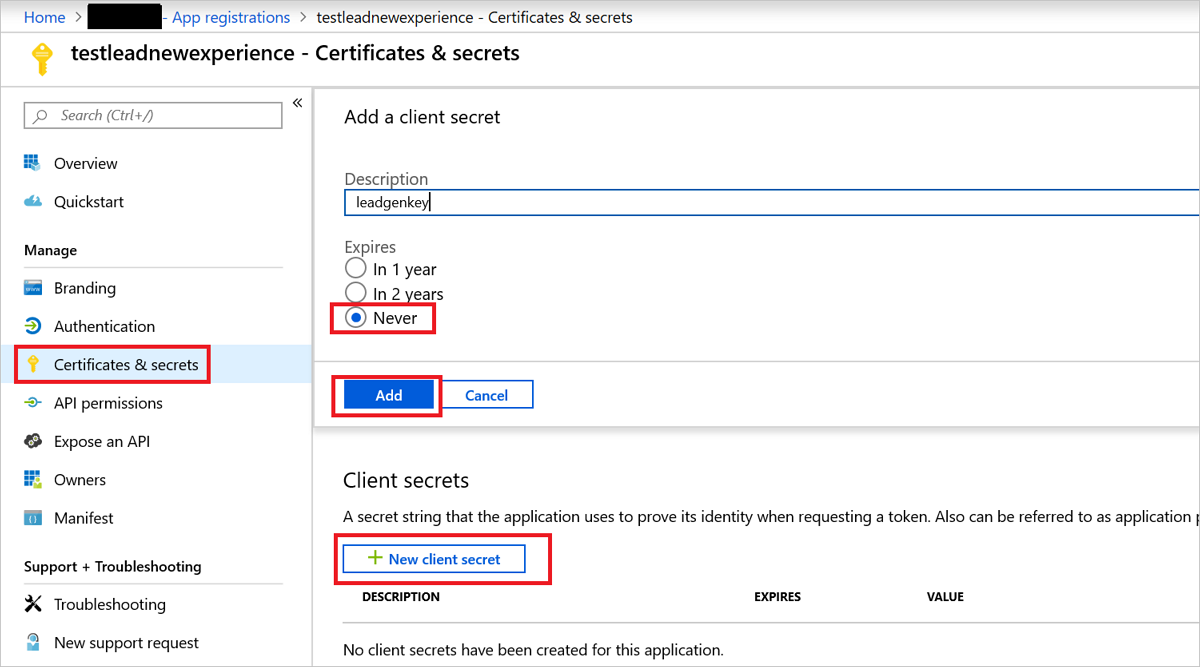
Setelah rahasia klien berhasil dibuat, salin nilai Rahasia klien. Anda tidak akan dapat mengambil nilai setelah meninggalkan halaman. Simpan nilai ini karena Anda perlu menyediakannya di portal penerbitan untuk menerima prospek untuk penawaran marketplace Anda.
Pilih Izin API dari panel kiri aplikasi, lalu pilih +Tambah izin.
Pilih API Microsoft, lalu pilih Dynamics CRM sebagai API.
Di bawah Jenis izin apa yang diperlukan aplikasi Anda?, pastikan Izin yang didelegasikan dipilih.
Di bawah Izin, pilih kotak centang user_impersonation untuk Access Common Data Service sebagai pengguna organisasi. Lalu pilih Tambah izin.
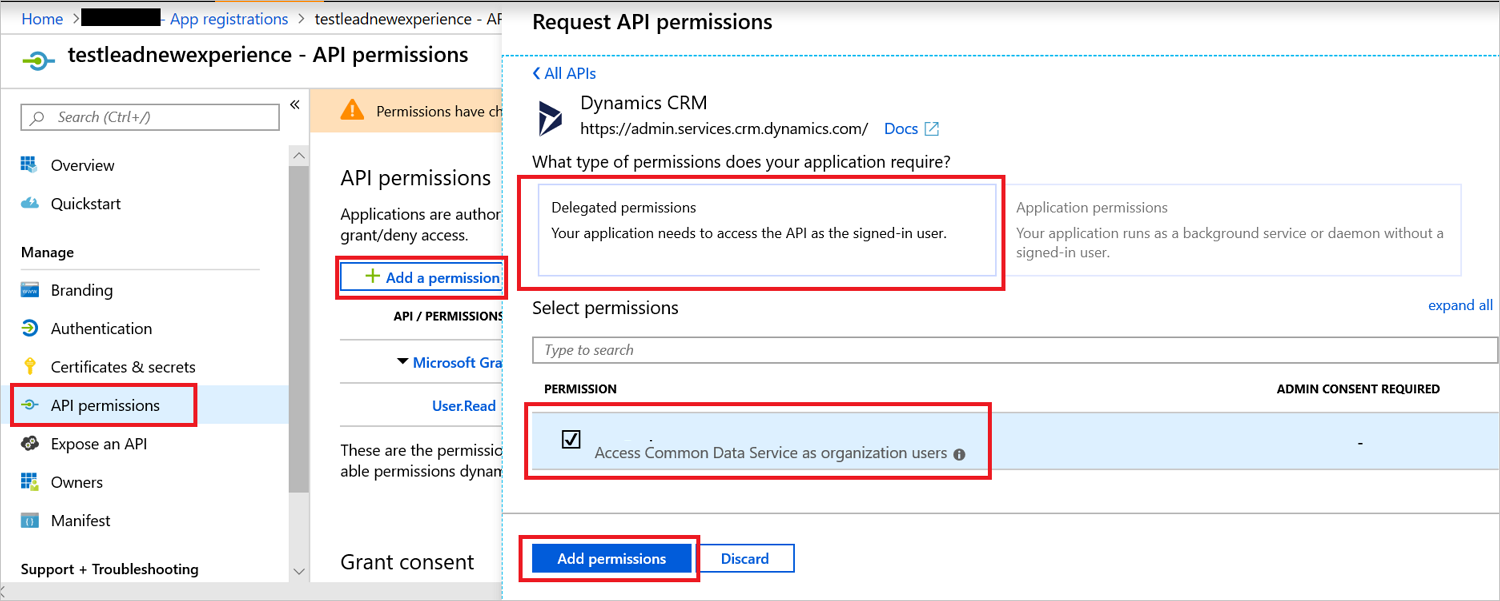
Setelah Anda menyelesaikan langkah 1 hingga 14 di portal Azure, buka langkah Buat Pengguna Aplikasi dan selesaikan langkah 1 hingga 7. Dalam langkah ini, Anda hanya membuat Pengguna Aplikasi untuk aplikasi terdaftar Microsoft Entra yang dibuat di atas.
Buka bagian "Pengaturan keamanan" di artikel ini untuk menyelesaikan konfigurasi koneksi untuk pengguna ini.
Office 365
Jika tidak ingin menggunakan ID Microsoft Entra, Anda dapat mendaftarkan pengguna baru di pusat admin Microsoft 365. Anda diharuskan memperbarui nama pengguna dan kata sandi setiap 90 hari untuk terus mendapatkan prospek.
Untuk mengonfigurasikan Office 365 for Dynamics 365 Customer Engagement:
Masuk ke Pusat admin Microsoft 365.
Pilih Tambah pengguna.
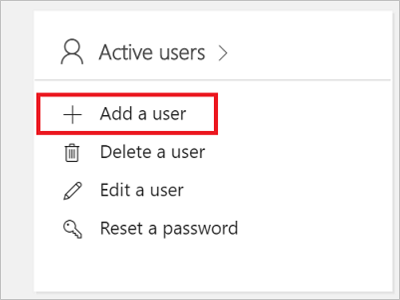
Buat pengguna baru untuk layanan penulis prospek. Konfigurasikan pengaturan berikut:
- Masukkan nama pengguna.
- Masukkan kata sandi, dan kosongkan opsi Minta pengguna ini mengubah kata sandi saat pertama masuk.
- Pilih Pengguna (tanpa akses administrator) sebagai peran untuk pengguna.
- Pilih Paket Dynamics 365 Customer Engagement sebagai lisensi produk, seperti yang diperlihatkan di layar berikut. Anda dikenakan biaya untuk lisensi yang Anda pilih.
Simpan nilai-nilai ini karena Anda perlu memberikan nilai Nama Pengguna dan Kata Sandi di portal penerbitan untuk menerima prospek untuk penawaran marketplace Anda.
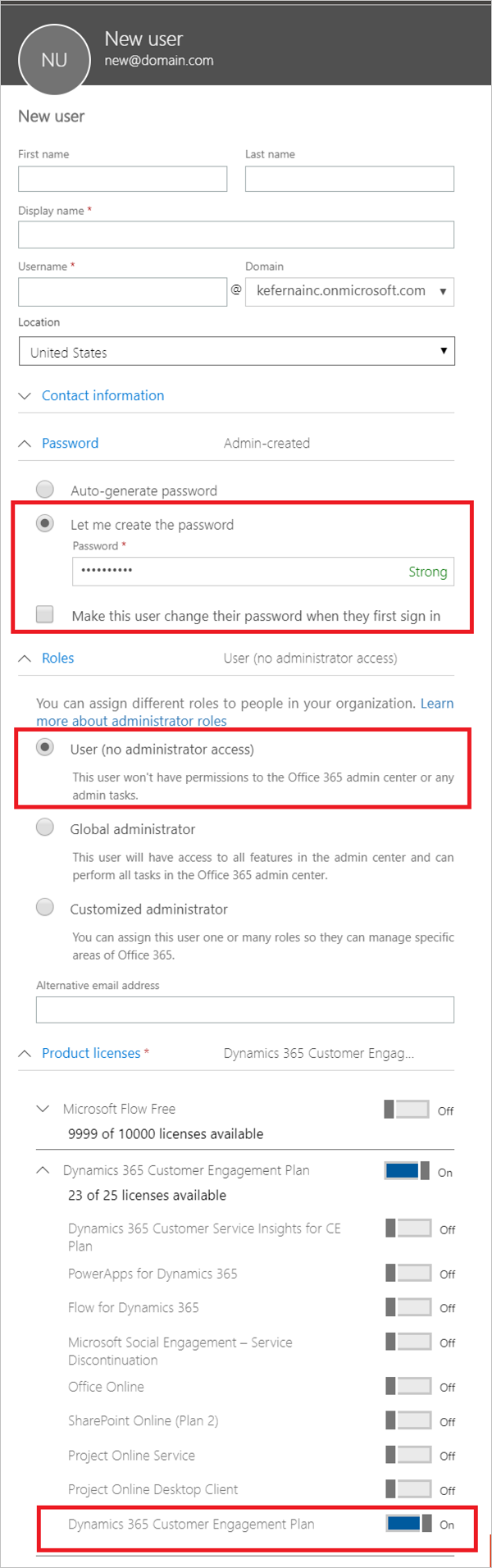
Pengaturan keamanan
Langkah terakhir adalah mengaktifkan pengguna yang dibuat untuk menulis prospek.
Masuk ke pusat Admin Power Platform sebagai Administrator Sistem.
Pilih Lingkungan, lalu pilih lingkungan dari daftar.
Pilih pengaturan.
Pilih Pengguna + izin, lalu pilih Pengguna aplikasi.
Pilih pengguna yang Anda buat di bagian Konfigurasikan izin pengguna dari dokumen ini. Lalu pilih Edit peran keamanan.
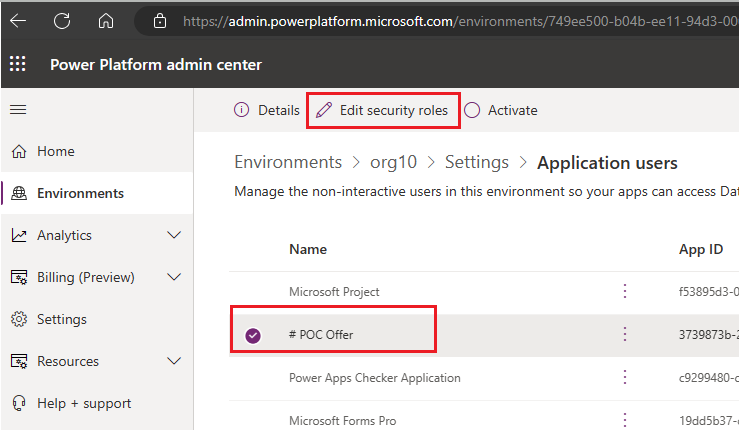
Cari peran Microsoft Marketplace Lead Writer, dan pilih peran tersebut untuk menetapkan peran kepada pengguna.
Catatan
Peran ini dibuat oleh solusi yang Anda impor dan hanya memiliki izin untuk menulis prospek dan melacak versi solusi untuk memastikan kompatibilitas.
Kembali ke Pengguna + izin, lalu pilih Peran Keamanan. Cari peran Microsoft Marketplace Lead Writer, dan pilih.
Pilih menu dropdown ke "Tingkat akses Pengguna Langsung (Dasar) dan hak istimewa Tim" untuk pewarisan hak istimewa Anggota seperti yang ditunjukkan pada cuplikan layar di bawah ini.
Pilih menu dropdown untuk "Tampilkan semua tabel" di Tab Tabel seperti yang ditunjukkan pada cuplikan layar di bawah ini.
Cari tabel Pengaturan UI Entitas Pengguna di bawah Rekaman Inti dan pilih opsi dropdown hak istimewa "Pengguna" untuk Membuat, Membaca, dan Menulis izin untuk entitas tersebut.
Cari tabel Pekerjaan Sistem di bawah Kustomisasi dan pilih opsi dropdown hak istimewa "Organisasi" untuk izin Baca, Tulis, dan TambahkanKe untuk entitas tersebut.
Pilih Simpan dan Tutup.
Mengonfigurasikan penawaran untuk mengirim prospek ke Dynamics 365 Customer Engagement
Untuk mengonfigurasikan informasi manajemen prospek bagi penawaran di portal penerbitan:
Buka halaman Penyiapan penawaran untuk penawaran Anda.
Di bawah bagian Prospek pelanggan, pilih Sambungkan.
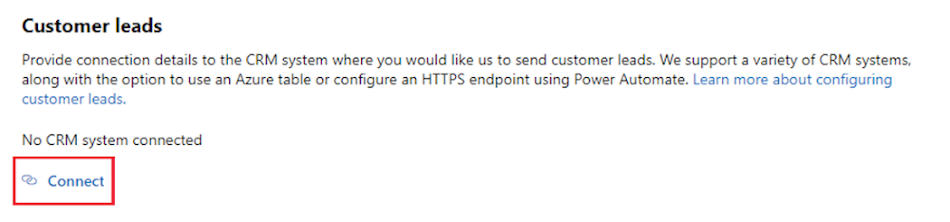
Di jendela pop-up Detail koneksi, pilih Dynamics 365 Customer Engagement untuk tujuan prospek.
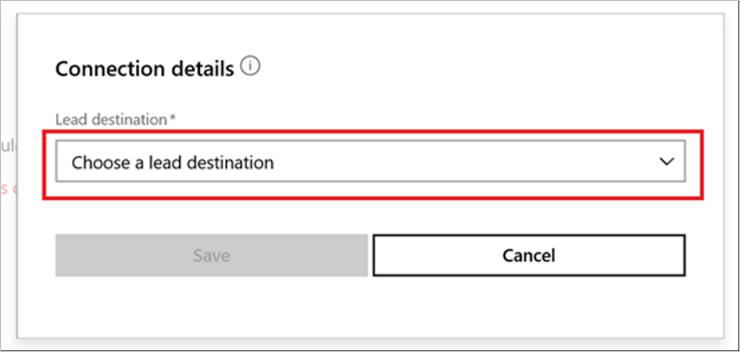
Masukkan URL untuk instans Dynamics 365, seperti
https://contoso.crm4.dynamics.com.Pilih metode Autentikasi, baik ID Microsoft Entra atau Office 365.
Jika Anda memilih ID Microsoft Entra, masukkan ID Aplikasi (klien) (misalnya,
23456052-aaaa-bbbb-8662-1234df56788f), ID Direktori (misalnya,12345678-8af1-4asf-1234-12234d01db47), dan Rahasia klien (misalnya,1234ABCDEDFRZ/G/FdY0aUABCEDcqhbLn/ST122345nBc=).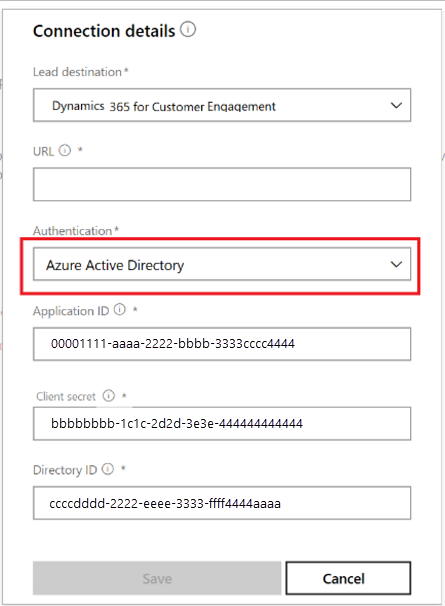
Jika memilih Office 365, masukkan Nama pengguna (misalnya,
contoso@contoso.onmicrosoft.com) dan Kata Sandi (misalnya,P@ssw0rd).Pilih OK.
Untuk memastikan Anda berhasil tersambung ke tujuan prospek, pilih tombol Validasi . Jika berhasil, Anda memiliki prospek pengujian di tujuan prospek.
Catatan
Anda harus menyelesaikan kofigurasi penawaran-penawaran lain dan menerbitkannya sebelum dapat menerima prospek untuk penawaran.